
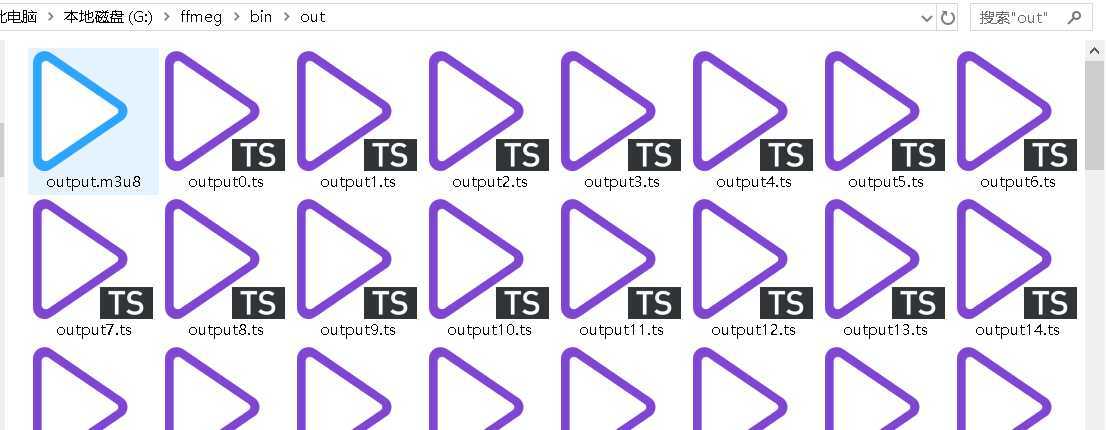
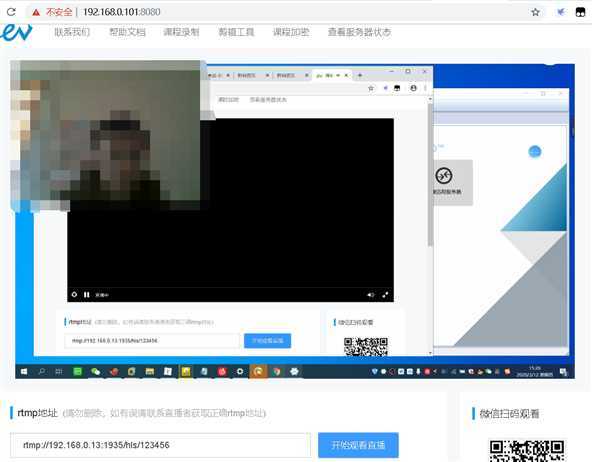
环境准备:准备一台纯净版的虚拟机:https://www.cnblogs.com/IT_CH/p/12467145.html
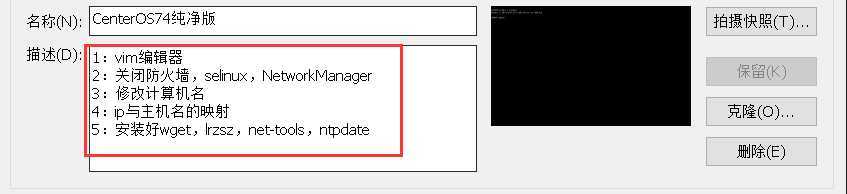
软件包准备:
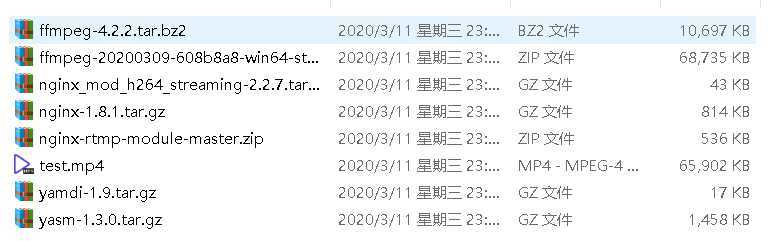
工具准备:OBS,EV录屏

mkdir /opt/software:软件安装的目录
mkdir /opt/nginx:nginx原始安装所需
上传mp4的扩展模块:nginx_mod_h264_streaming_2.2.7.tar.gz
上传flv的扩展模块:yamdi-1.9.tar.gz
上传m3u8的扩展模块【hls模块】:nginx-rtmp-module-master.zip
上传视频处理所需软件包:ffmpeg-4.2.2.tar.bz2
上传ffmpeg所需依赖包:yasm-1.3.0.tar.gz
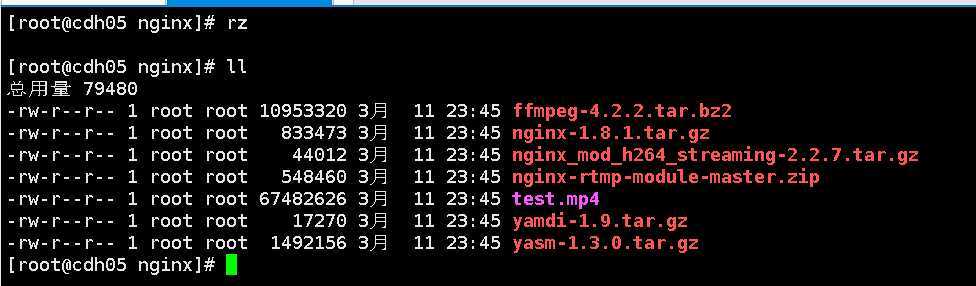
命令:yum install -y gcc-c++ zlib pcre openssl openssl-devel
命令:tar -zxvf yamdi-1.9.tar.gz #解压
cd yamdi-1.9 #进入解压目录
make && make install #开始安装
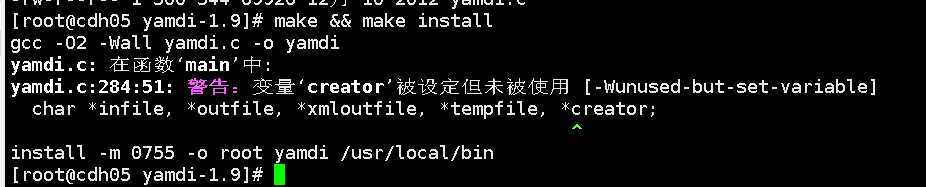
命令:tar -zxvf nginx_mod_h264_streaming-2.2.7.tar.gz #解压mp4扩展模块
yum install -y unzip #用来解压zip包
unzip nginx-rtmp-module-master.zip #解压hls模块
tar -zxvf nginx-1.8.1.tar.gz #解压Nginx
命令: cd nginx_mod_h264_streaming-2.2.7/src #进入mp4模块
vim ngx_http_streaming_module.c #修改如下地方【157gg快速定位到157行】

安装nginx的时候,把mp4的模块和hls的模块一起安装
命令:cd nginx-1.8.1 #进入nginx中
./configure --add-module=../nginx_mod_h264_streaming-2.2.7 --add-module=../nginx-rtmp-module-master --with-http_ssl_module --prefix=/opt/software/nginx --with-http_flv_module --with-http_stub_status_module #预处理
make && make install #开始安装【此处会报一个错误】
vim objs/Makefile #将-Werror删除掉
make && make install #重新开始安装
注:--add-module 安装一些扩展插件
--prefix 安装在哪里
--with- 使用系统内置的模块,与以及安装好的模块做关联
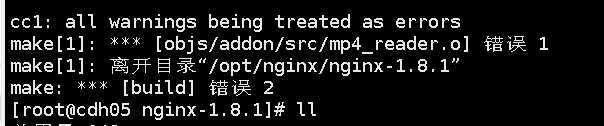

命令:vim /opt/software/nginx/conf/nginx.conf
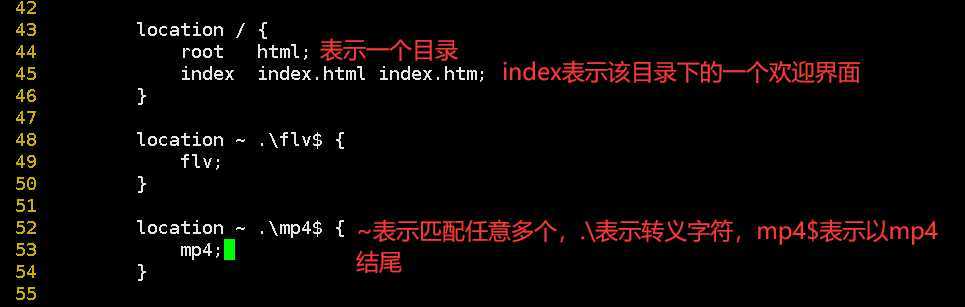
命令:mv test.mp4 /opt/software/nginx/html/ #将上传的测试的test.mp4移动到nginx目录下的html中
cd /opt/software/nginx/sbin/ #进入nginx的sbin目录下
./nginx #启动nginx
测试:网址:http://192.168.0.14:80/test.mp4
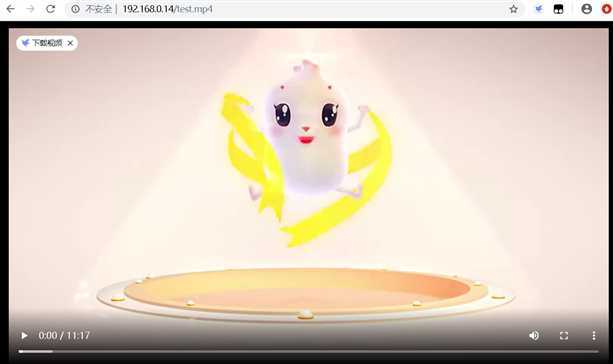
解压该软件:ffmpeg-20200309-608b8a8-win64-static.zip

进入bin目录下,并将测试文件放入该目录下,然后新建一个文件夹out
命令:shift + 鼠标右键:打开命令窗口
输入:ffmpeg.exe -i test.mp4 -c:v libx264 -c:a aac -strict -2 -f hls -hls_list_size 0 out\output.m3u8【前提先建一个out目录】

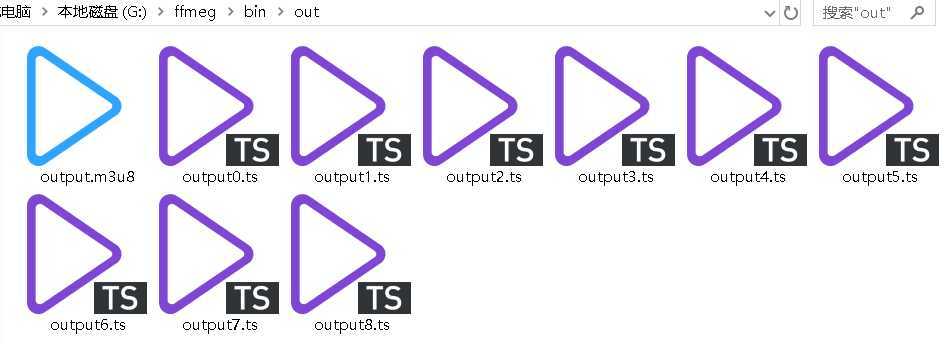
命令:yum install -y bzip2 #用于bz2包的解压【ffmpeg的解压】
tar -zxvf yasm-1.3.0.tar.gz #用于解压yasm,ffmpeg的依赖包
cd yasm-1.3.0 #进入yasm的解压目录下
./configure #预处理
make && make install #开始按转发yasm
tar -jxvf ffmpeg-4.2.2.tar.bz2 #用于解压ffmpeg
cd ffmpeg-4.2.2 #进入ffmpeg的解压路径
./configure --prefix=/opt/software/ffmpeg #将软件安装在XXX
make && make install #开始安装ffmpeg
命令:vim /opt/software/nginx/conf/nginx.conf #修改该配置文件
cd /opt/software/nginx/sbin/ #进入sbin目录下
./nginx #启动nginx
netstat -nltup | grep nginx #查看nginx启动了那些端口
80端口:点播
1935端口:直播
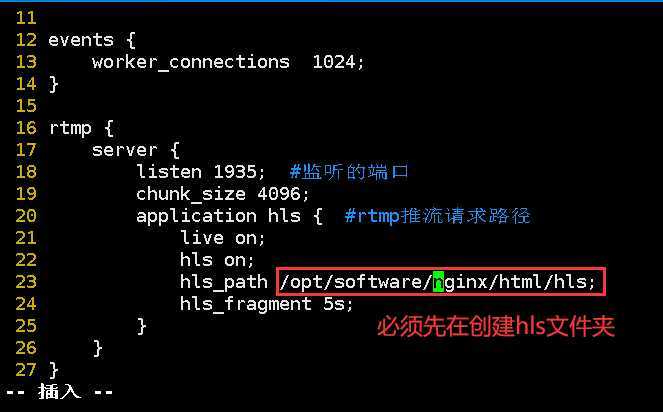
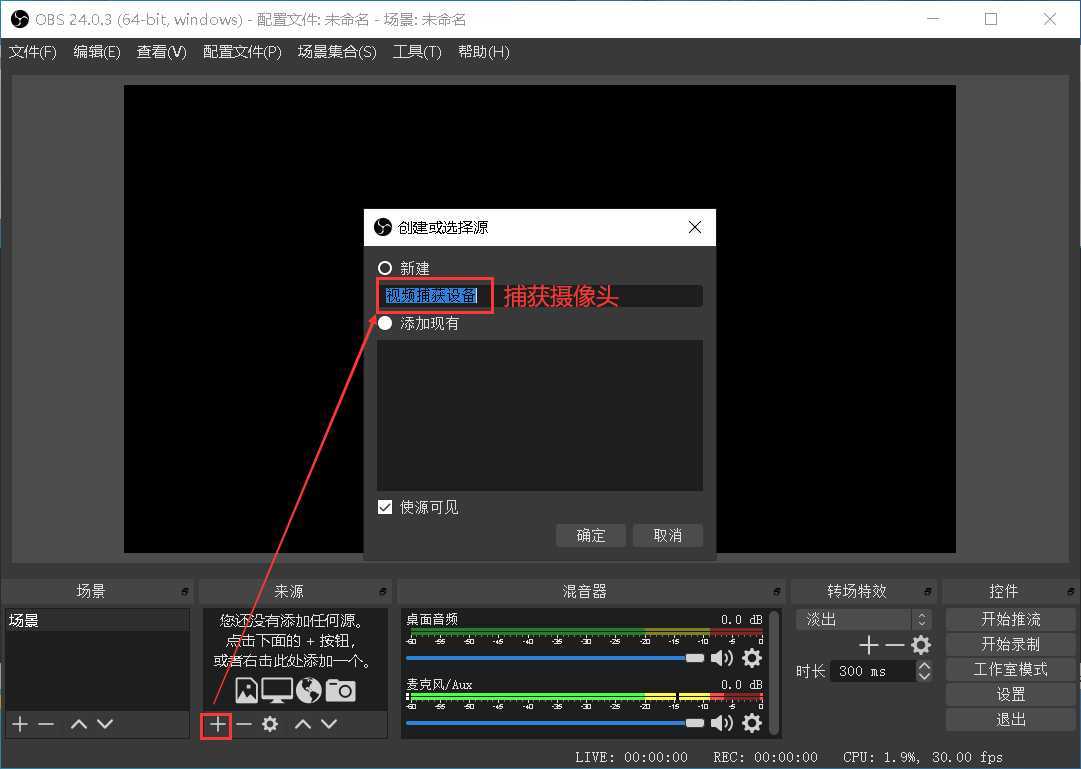
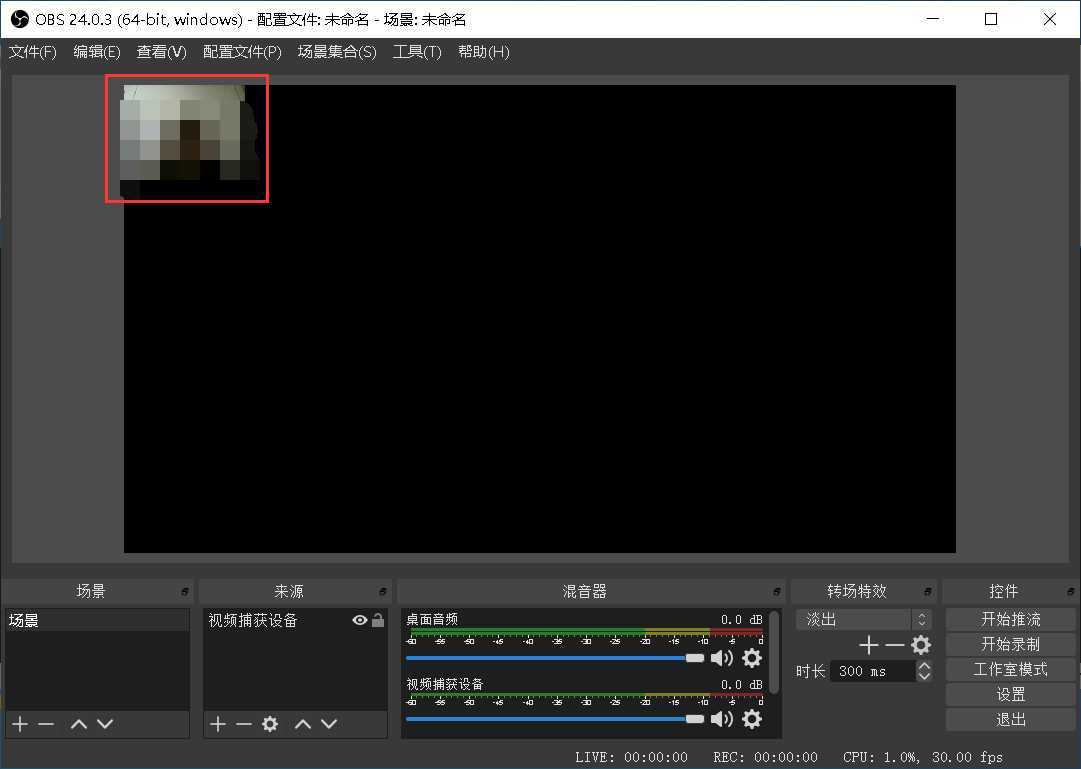
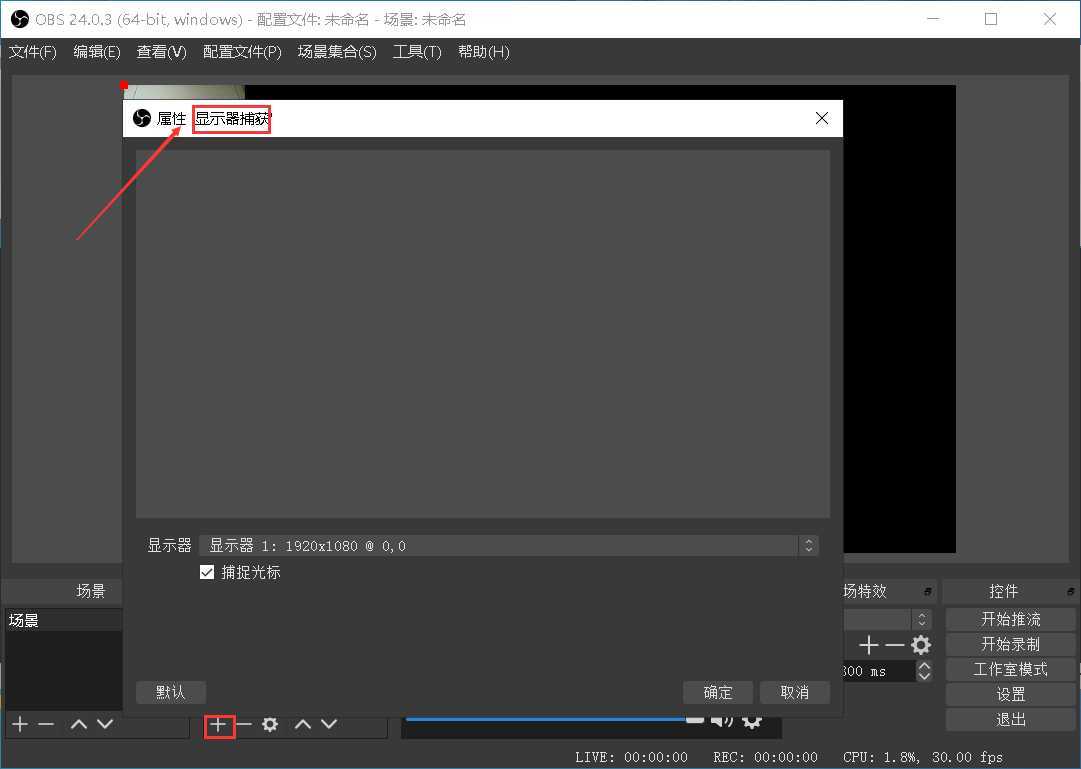
黑屏解决:
右键 -> 设备管理器

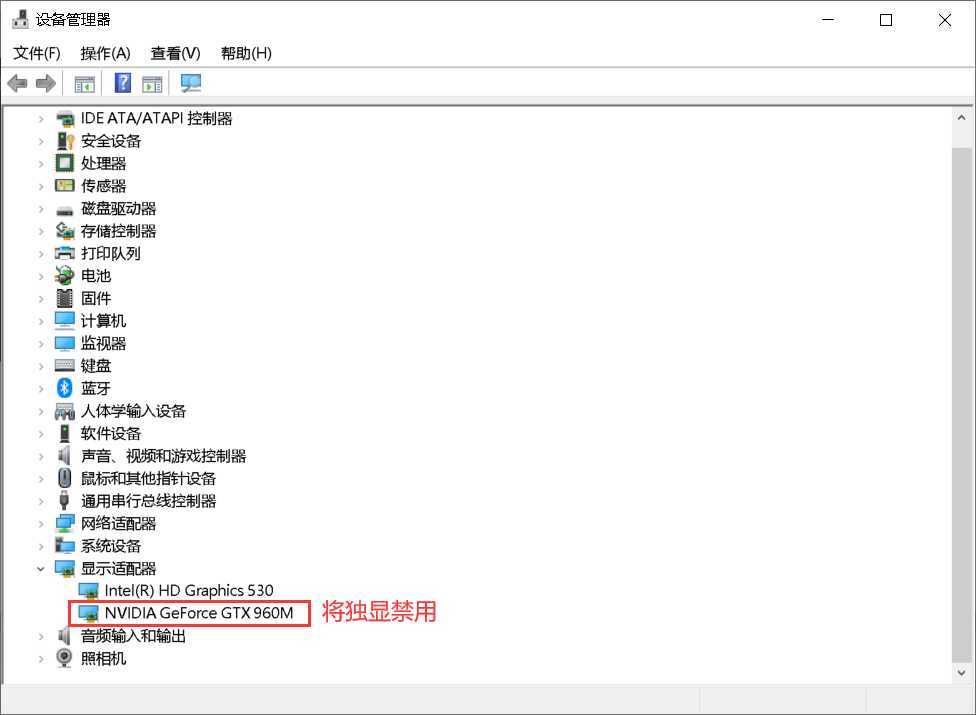
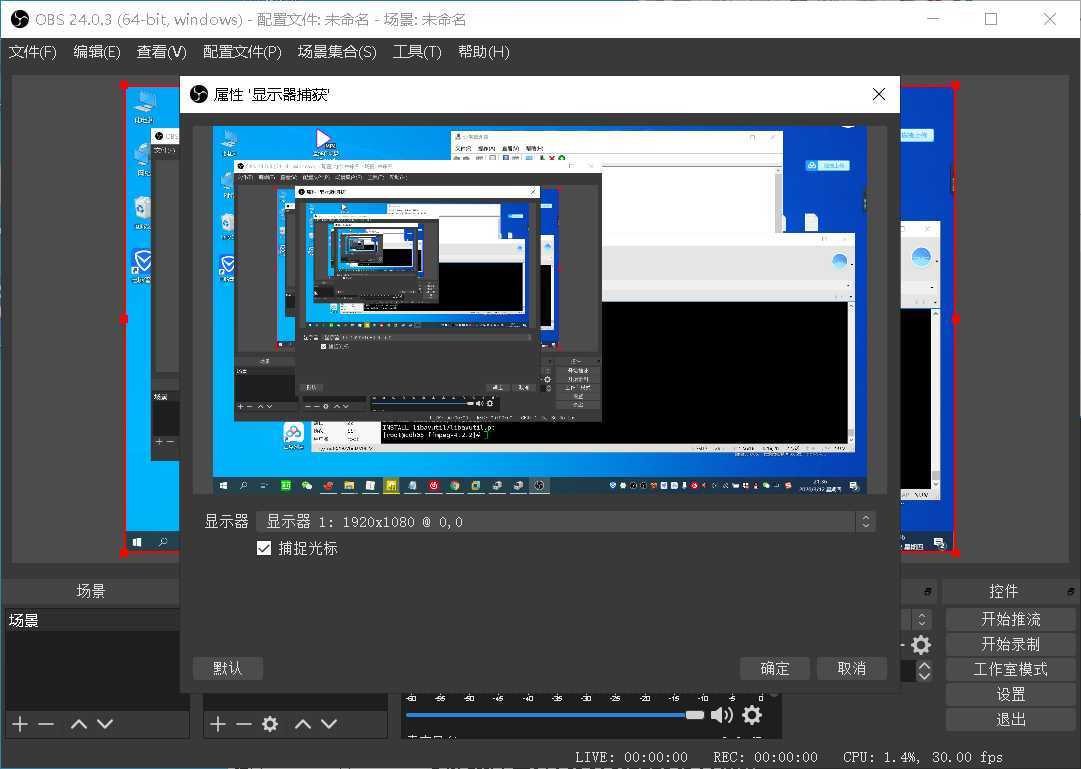
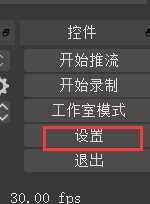

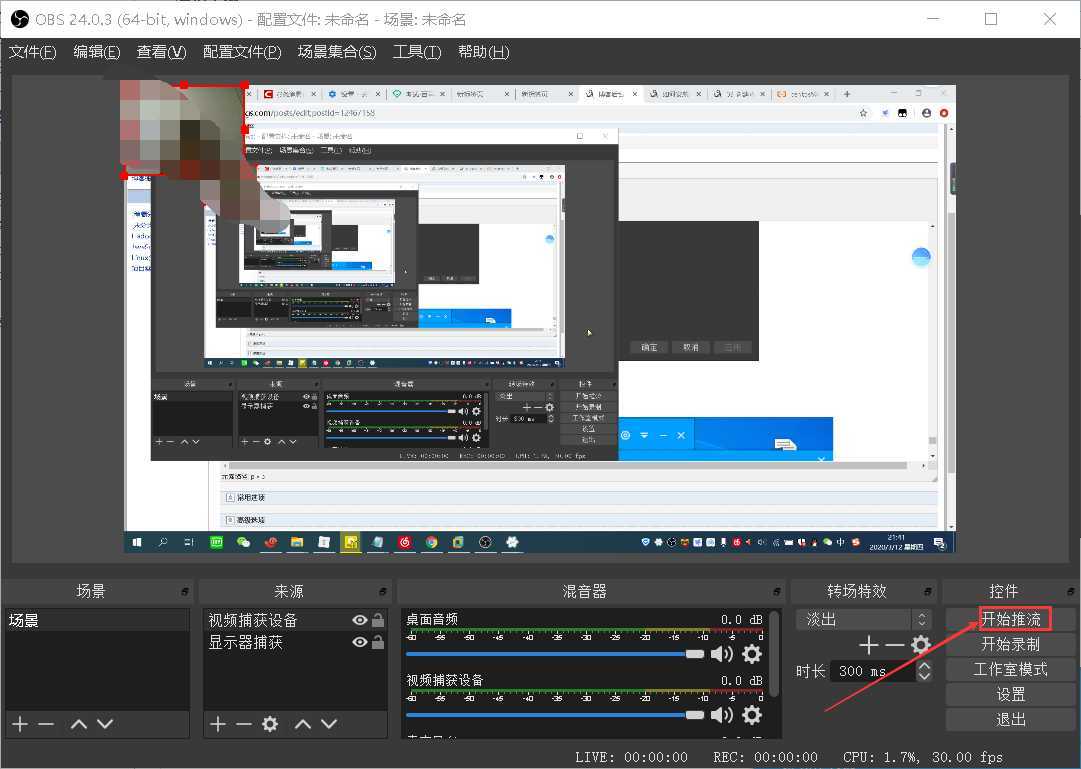
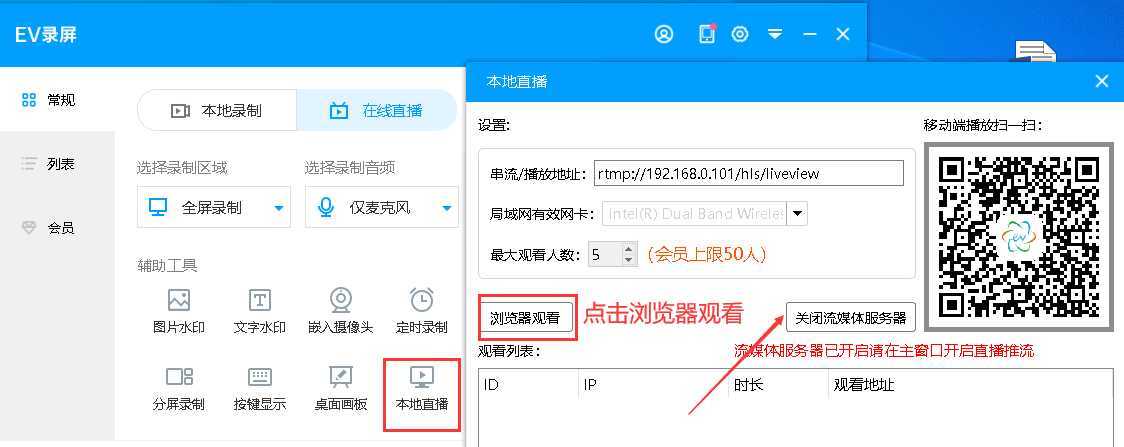
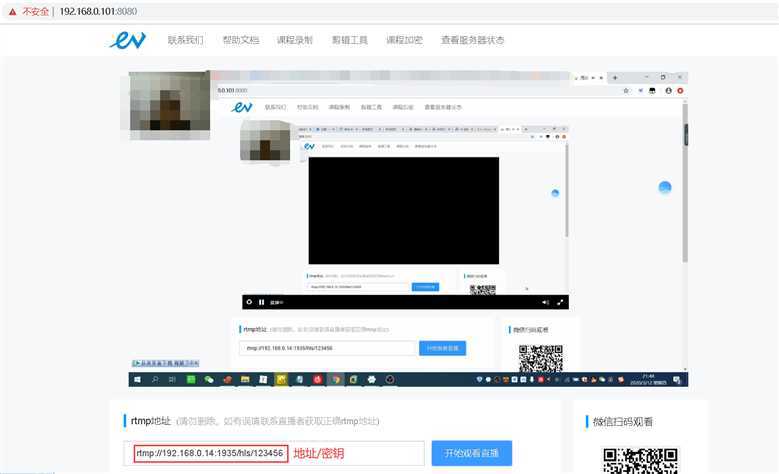
原文:https://www.cnblogs.com/IT_CH/p/12467158.html